프로젝트 셋업하기
이번 챕터에서는 AI Human SDK를 이용한 인증에 필요한 UserKey, AppId 등을 생성하고 등록하는 방법에 대해 알 수 있습니다.
1. Download SDK
AI Human SDK Website에서 각 플랫폼에 대한 SDK를 다운로드할 수 있습니다.
2. Xcode 프로젝트 생성
SDK를 적용 할 Xcode 프로젝트를 생성합니다.
프로젝트 폴더에 AIPlayerSDK.podspec 파일과 the AIPlayerSDK 폴더를 추가합니다.
3. project 설정
터미널에서 경로를 프로젝트가 위치한 곳으로 변경합니다.
3.1. Podfile 생성
cocoapods 구성 파일을 만듭니다.
- Cocoapods는 다양한 Xcode 프로젝트 라이브러리를 사용할 수 있는 라이브러리 종속성 관리자입니다.
- 설치 및 사용 방법은 cocoapods에서 확인할 수 있습니다.
cd /project_path
pod init
3.2. pod 'AIPlayerSDK' 추가 및 설치
생성된 podfile을 열고 AIPlayerSDK를 추가합니다.
3D캐릭터를 사용하려면 pod 'AIPlayerSDK/Include3D'를 추가해야 합니다.
실행 시에 라이브러리를 찾지 못하는 문제가 생기는 경우에는 post_install 부분을 추가해 줘야 합니다.
target 'your project' do
# Comment the next line if you don't want to use dynamic frameworks
use_frameworks!
# Pods for your project
pod 'AIPlayerSDK', :path => '.' // 2D만 사용 가능한 AIPlayer SDK 추가
#pod 'AIPlayerSDK/Include3D', :path => '.' // 2D와 3D를 사용 가능한 AIPlayer SDK 추가
target 'your project tests' do
inherit! :search_paths
# Pods for testing
end
target 'your project UITests' do
# Pods for testing
end
end
# enable cocoapods BUILD_LIBRARY_FOR_DISTRIBUTION
post_install do |installer|
installer.pods_project.targets.each do |target|
target.build_configurations.each do |config|
config.build_settings['BUILD_LIBRARY_FOR_DISTRIBUTION'] = 'YES'
end
end
end
Objective-C 프로젝트에서 사용할 때는 스위프트의 버젼을 podfile에 명시해야 합니다.
ENV['SWIFT_VERSION'] = '5'
to the podfile.
podfile을 저장한 후 터미널에서 아래 명령을 통해 라이브러리를 추가할 수 있습니다.
pod install
3-3. 프로젝트 설정 변경
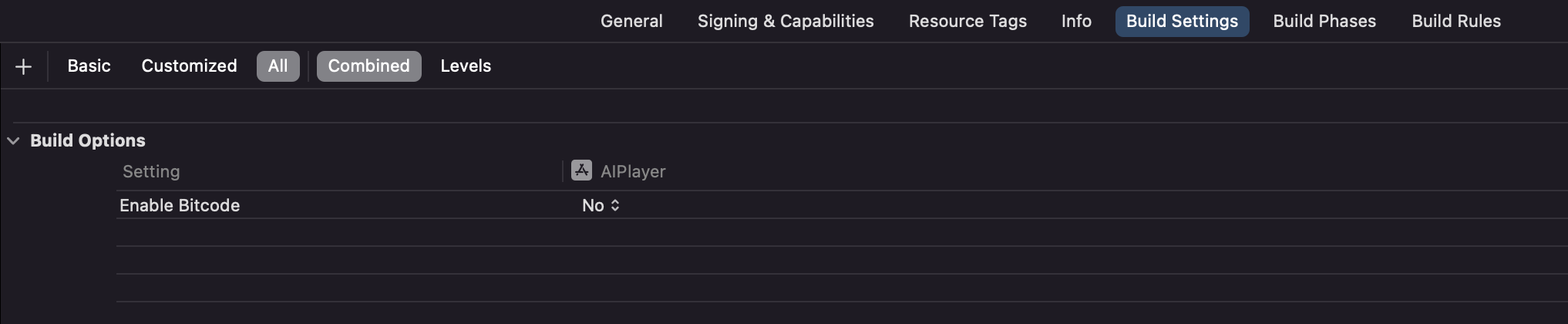
.xcworkspace 파일을 실행한 후 build setting에서 Enable Bitcode를 사용하지 않음으로 설정합니다.
4. 참고 사항
AIPlayer SDK는 with iOS 11.0 이상에서 작동합니다.
AIPlayer SDK는 with Swift 5 이상에서 작동합니다.
AIPlayer SDK를 사용하기 위해서는 xCode 12 이상에서 작업해야 합니다.
참조1: 3D를 포함한 SDK의 경우 시뮬레이터에서는 실행이 불가능합니다.
참조2: 현재 iOS 16 이상 기기에서는 3D를 포함한 SDK를 디버깅할 수 없습니다.